グラフィック要素に枠線を適用するには
グラフィック要素を操作する
最終更新日時:2014/06/03 21:00:45
PowerPoint 2010で図形に枠線を適用するには、対象となる図形を選択し、[描画ツール]の[書式]タブを開いて、[図形のスタイル]グループの[図形の枠線]の一覧から色を選択します。枠線の太さやスタイルを変更することも可能です。
はじめに
スライドに挿入された図や図形に枠線を付けることができます。図に枠線を適用するには、その図を選択して、[図ツール]の[書式]タブを開き、[図のスタイル]グループの[図の枠線]の一覧から色を選択します。
ここでは、図形に枠線を適用する方法について説明します。
図形の枠線の色を変更する
- 対象となる図形を選択し、[描画ツール]の[書式]タブを開いて、[図形のスタイル]グループの[図形の枠線]をクリックし、一覧から枠線の色を選択します。一覧になければ[その他の線の色]を選択します。
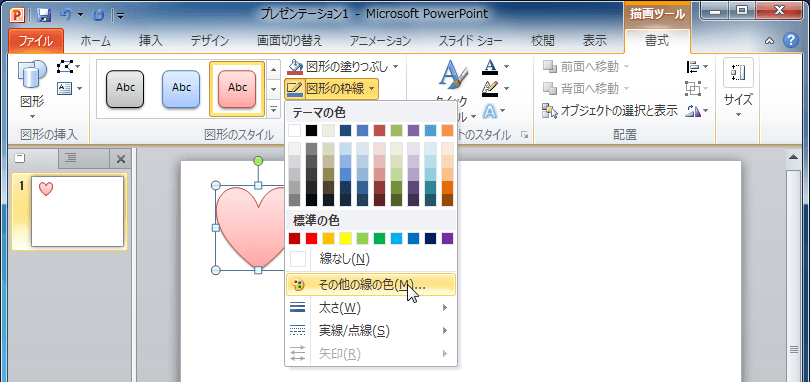
- 一覧から枠線の色を選択して[OK]ボタンをクリックします。
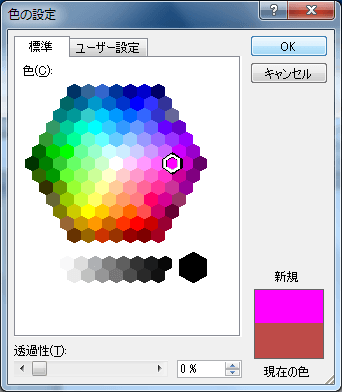
- 枠線の色が変更されました。
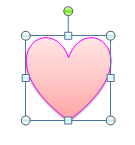
枠線の太さを変更する
対象となる図形を選択し、[描画ツール]の[書式]タブを開いて、[図形のスタイル]グループの[図形の枠線]をクリックし、[太さ]をポイントして一覧から太さを選択します。

関連記事
スポンサーリンク
INDEX
コメント
※技術的な質問は、Microsoftコミュニティで聞いてください!

